Die Menüs und Werkzeugleisten von Arachnophilia basieren fast ausschließlich auf einer Befehlsarchitektur, die auf
"Makros" aufbaut,
und die Funktionen zur Bearbeitung von HTML-Dateien basieren nur auf Makros verschiedenster Art,
zusammen mit ein paar System-Befehlen. Makros erlauben eine fantastische
Fexibilität —
mit Makros kann der Anwender das Aussehen und das
Verhalten von Arachnophilia komplett veränern.
Der zugrunde liegende Zweck der Makro-Architektur ist, es Arachnophilia zu ermöglichen,
viel mehr zu tun, als der Autor jemals explizit einbauen könnte —
letzteres ist eine sehr ernste Einschränkung fast aller modernen Computer-Programme.
Indem Makros benutzt werden, schiebt Arachnophilia das Denkmuster weg von Programmen,
von denen Sie einfach nur lernen. Natürlich müssen Sie auch etwas
über Arachnophilia lernen, aber Sie werden sehr bald den Spieß herumdrehen
und damit anfangen, Arachnophilia
Sachen beizubringen
— was Sie tun möchten, wie Sie es tun möchten,
mit welchen Menüs, Werkzeugleisten und Tastendrücken.
Arachnophilia-Makros können sogar externe Java-Klassen aufrufen, die vom Benutzer selbst
programmiert wurden oder aus anderer Quelle stammen; deshalb existieren nicht wirklich Grenzen,
bis zu welchem Grad man Arachnophilia anpassen könnte.
Jedes Makro von Arachnophilia hat:
- Einen Titel, der in Menü-Punkten und auf Werkzeugleisten-Buttons erscheint
und der intern verwendet wird, um das Makro zu identifizieren
- Einen "ToolTip", eine Nachricht, die über einem Button
oder einem Menüpunkt erscheint, wenn sich der Mauspfeil darauf befindet,
- Ein optionales Icon (Arachnophilia enthält schon einen großen Satz von Icons),
- Einen "Inhalt", der aus einem oder mehreren dieser Dinge bestehen kann:
- Ein Text, den Sie in Ihr Dokument einfügen wollen,
- Ein speziell formatiertes HTML-Tag, welches benutzt wird, den Inhalt des Dokuments zu verändern,
- Der Name eines anderen Makros,
- Der Name eines Arachnophilia-System-Befehles, wie "[Save]",
- Der Name einer externen, vom Benutzer bereitgestellten Java-Klasse, die irgendetwas spezielles tut,
- Jedwede Kombination der obigen Punkte.
Es ist sehr wichtig, zu verstehen, wie Makros und das System zusammenarbeiten:
- Ein System-Befehl hat einen festen Namen, wie zum Beispiel "[Save]",
und wenn dieser Name in einem Makro enthalten ist, führt das Makro einen Systembefehl aus.
- Eine vollständige Übersicht der System-Befehle und deren Beschreibungen
erhalten Sie mit dem Makro "[ListSystemCommands]", und es gibt einen Menü-Punkt
dafür im Standard-Menü-Satz
Werkzeuge ... System-Befehle auflisten
welcher verwendet werden kann, um diese Liste zu erstellen.
Wenn Sie noch nicht selbst darauf gekommen sind: Natürlich ist der Menü-Punkt,
der die Makroliste erstellt, selbst auch nur ein Makro... :-)
Im Gegensatz zu Systembefehlen kann man Makros bearbeiten, sie kopieren oder löschen.
Makros haben außerdem einen Namen, der auf Werkzeugleisten erscheint, wenn man das so will,
und immer, wenn sie als Menü-Punkte verwendet werden.
Fast alle Arachnophilia-Menüs und Werkzeugleisten setzen sich aus Makros zusammen,
was bedeutet, dass Sie sie Ihren eigenen Bedürfnissen anpassen können.
Aber nun wird es Zeit, dass Sie ins kalte Wasser springen. Erstellen wir ein Makro und spielen wir damit.
Im Programmfenster von Arachnophilia gibt es zwei Tafeln — die rechte Tafel enthält die zu bearbeitenden
Dokumente und die linke Tafel dient alleine den Makro-Aktivitäten. Diese Tafel können
Sie auch ausblenden, wenn Sie wollen; klicken Sie einfach im senkrechten Teiler auf den kleinen Pfeil nach Links.
Hier ist eine Detail-Ansicht der linken Tafel (kann gut sein, dass sie bei Ihnen anders aussieht!):
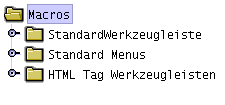
Nun folgen Sie diesen Schritten:
- Zeigen Sie mit dem Mauspfeil auf den Ordner namens "Macros".
- Drücken Sie die rechte Maustaste
- Wählen Sie "New".
Jetzt wird die rechte (Makro-) Tafel so aussehen:
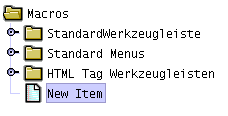
— und auf der rechten Seite werden Sie den Makro-Editor sehen.
Achten Sie bei der rechten Tafel darauf, dass sie an der Unterkante einen Tab für
den Makro-Editor hat, und weitere Tabs für alle Dokumente, die Sie gerade geöffnet haben.
Das bedeutet, Sie können zwischen dem Makroeditor und geöffneten Dokumenten
hin und her schalten, ohne sie schließen zu müssen.
Ich betone das, weil Sie genau das später tun müssen... :-)
Jetzt kommen diese Schritte:
- Bewegen Sie den Cursor nach rechts zum Makro-Editor, zu dem großen zentralen Fenster,
das mit "Macro Editing Area" betitelt ist.
- Geben Sie dort etwas ein, einen Satz Ihrer Wahl.
- An der rechten Seite der Tafel, oberhalb des Haupt-Eingabefeldes,
wo "Shortcut Key" steht, drücken Sie auf den Knopf "Define".
Das Programm wartet nun auf einen Tastendrück von Ihnen.
- Drücken Sie Alt-Q (oder irgendetwas anderes widersinniges,
wenn Ihre Tastatur diese Kombination nicht unterstützt).
- Sie können noch ein Icon für Ihr Makro heraussuchen,
indem Sie auf "Choose Icon" klicken.
- Bewegen Sie den Mauspfeil nun nach unten und drücken Sie auf den Button "Accept".
Jetzt haben Sie ein neues Makro definiert. Eines, das gestartet wird, wenn Sie
- Direkt darauf klicken oder
- Die Tastenkombination dafür drücken, die Sie festgelegt haben.
Nun öffnen wir ein neues, leeres Dokument, um die Ausgabe Ihres Makros einmal anzusehen. Wählen Sie den Menüpunkt
Datei ... New ... Text File.
Sobald das neue, leere Dokument angezeigt wird, drücken Sie die Tastenkombination,
welche Sie festgelegt haben. Ihr Satz sollte nun erscheinen.
Dann versuchen Sie einmal, direkt auf das Makro doppelzuklicken — Sie werden dasselbe Resultat feststellen.
Jetzt gehen wir zurück zum Makro-Editor, indem wir den Tab "Macro Editor"
unten an der rechten Tafel anklicken. Geben Sie dieses ein:
Jetzt im Moment ist es [DateTime]
Drücken Sie wieder auf "Accept", kehren Sie zu dem leeren Textdokument zurück
und drücken Sie Ihre Tastenkombination. Ihr Satz plus das aktuelle Datum samt Uhrzeit
sollte erscheinen. Dies ist ein Beispiel für ein Makro, das sowohl Benutzer-Text als
auch ein System-Kommando enthält.
Normalerweise werden Sie die Drop-Down-Listen unten im Makro-Editor-Fenster verwenden,
um System-Befehle und die Namen anderer Makros auszuwählen — das ist deutlich bequemer,
als sie von Hand einzugeben und Sie können dabei noch Tippfehler vermeiden,
die Ihre Makros am Arbeiten hindern könnten.
Nun folgt ein Beispiel, welches eine wichtige Eigenschaft von Makros zeigt,
die vor allem beim Definieren von HTML-Tags benutzt wird. Gehen Sie zum Makro-Editor und geben Sie dieses ein:
<b>|</b>
Der senkrechte Strich "|" hat eine spezielle Bedeutung, wenn er in ein Makro eingebaut wird —
wenn Sie Text in einem Dokument auswählen und ein solches Makro starten,
wird der ausgewählte Text an die Stelle des senkrechten Striches gesetzt.
Probieren Sie es aus — geben Sie das Makro oben ein, gehen Sie zu Ihrem Textdokument,
wählen Sie ein wenig Text aus und aktivieren Sie das Makro.
Das Resultat wird mehr oder weniger so aussehen:
<b>
Mein Satz!
</b>
Auf diese bequeme Art können Sie einen Textblock in ein Paar HTML-Tags einpacken, und man kann sich das auch einfach merken.
Unterstützung der Zwischenablage im Makro-Editor
Als Antwort auf viele Anfragen kann ich sagen: Ja, Sie können innerhalb des Makro-Editor-Fensters
Text ausschneiden, kopieren und einfügen.
Weil der Makro-Editor aber für Sie der letzte Ausweg ist, wenn mit Ihrem Makro-Baum etwas schief
gelaufen ist, mussten die Tastenkombinationen für diese Funktionen fest eingestellt werden. Sie
können sie nicht verändern. Sie lauten: Strg+X = Ausschneiden, Strg+C = Kopieren und Strg+V = Einfügen.
An- und Abschalten von Makro-Zweigen
Um eigene Menüs, die für verschiedene Aufgaben angepasst wurden, bereit zu halten,
gibt es einen bequemen Weg, Menüs und Werkzeugleisten ein- und auszublenden, so wie Sie sie brauchen.
Folgen Sie diesen Schritten:
Öffnen Sie den Ordner mit dem Namen "HTML Tag Werkzeugleisten".
Sie werden mehr oder weniger dieses hier sehen:
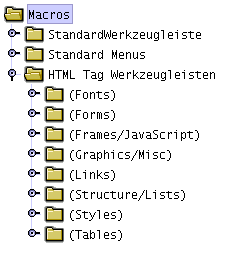
Beachten Sie, dass um die Namen der Ordner (runde Klammern) sind.
Wenn Sie nun einen Ordner mit der Maus auswählen und dann "x"
auf der Tastatur drücken, wird dieser Ordner "sichtbar", das bedeutet:
- Wenn es sich um eine Werkzeugleiste handelt, wird Sie unterhalb der Haupt-Werkzeugleiste oben
im Arachnophilia-Fenster erscheinen. (Wenn nicht, drücken Sie diesen
 Button in der Hauptwerkzeugleiste),
Button in der Hauptwerkzeugleiste),
- Wenn es sich um ein Menü handelt, wird es zusammen mit den anderen Menüs
auf der Arachnophilia-Menüleiste erscheinen.
Sie können mit dem Makro-Editor eine Sammlung von Befehlen in einem Menü
oder einer Werkzeugleiste zusammenbauen. Beachten Sie die Check-Boxen für diesen Zweck
im Makro-Editor-Fenster. Denken Sie daran, dass mit diesen Optionen ein kompletter Baum von Befehlen
(ein Ordner, der auch andere Ordner in sich hat) zu einem Menü gemacht werden kann,
und dass dieses Menü die passenden Untermenüs haben wird, aber dass eine Werkzeugleiste
nur eine Ebene hat, sodass eine solche keine Makros aus Unterordnern enthalten kann.
Sie können auch Befehle und Ordner in der Makro-Baum-Ansicht manipulieren:
- Die Pfeiltasten der Tastatur bewegen die Auswahl rauf und runter,
- Die "+" und "-"- Tasten bewegen den markierten Punkt
hoch und runter,
- Sie können einzelne Punkte oder Ordner kopieren, ausschneiden und einfügen,
indem Sie das Kontextmenü (rechte Maustaste) oder die üblichen Tasten dafür
( Strg-C, Strg-X, Strg-V) verwenden. (Diese Stelle ist übrigens eine der wenigen,
in die Menü-Punkte und Tastenbelegungen fest programmiert wurden. Erraten Sie, warum das nötig war?)
- Sie können den ganzen Makro-Baum oder auch nur einen Teil davon als Datei abspeichern,
indem Sie den gewünschten Teil markieren und dann die Laden/Speichern-Funktonen im Kontextmenü verwenden.
- Sie können solch eine abgespeicherte Datei an eine ganz bestimmte Position laden,
indem Sie die Position wählen, wovon die Datei ein Unterpunkt sein soll, und sie dorthin laden.
- Sie können ältere Arachnophilia-"Werkzeugleisten"-Dateien (vor Version 5) laden,
indem Sie den Punkt "Read legacy file" im Kontextmenü verwenden, und
diese alte Werkzeugleisten als Elemente des neuen Makrosystems verwenden.
Noch etwas Wichtiges zum Kopieren, Einfügen, Laden und Speichern von Baum-Bestandteilen:
- Um ein Element zu kopieren(oder in eine Datei zu speichern), wählen Sie es aus und benutzen Sie die
entsprechenden Funktionen. Das Element und all seine "Kinder" werden kopiert oder gespeichert.
- Um ein Element einzufügen (oder eine Datei zu laden), wählen Sie immer den Ordner,
der das "Elternteil" des Ortes ist, wo Sie die Befehle oder Ordner hin haben möchten.
So setzen Sie das eigefügte Element "hinein" in den ausgewählten Ordner.
Frage: Okay, wir haben geübt, wie man einen Befehl macht, aber wie macht man einen Ordner?
Antwort: Das ist wirklich einfach. Wählen Sie ein Objekt aus, das Sie erstellt haben und wählen
Sie im Kontextmenü "New" (oder fügen Sie ein Objekt darin ein).
Ein Ordner ist nämlich einfach nur ein Element, das Kinder hat.
Einfache Regel:
Wenn Sie den alle Kinder eines Ordners löschen, wird er zu einem normalen Eintrag.
Wenn Sie ein oder mehr Kinder zu einem Objekt hinzufügen, wird es zu einem Ordner.
Und Ordner können wieder Ordner enthalten — so viele Sie wollen.
Frage: Wie kann ich Fehler bereinigen, die meine Menüs durcheinander gebracht haben?
Antwort: Nun, dafür gibt es mehrere Möglichkeiten:
- Loggen Sie sich als anderer Benutzer ein und machen Sie eine Kopie der Standard-Menüstruktur.
Laden Sie diese Kopie in Ihrer eigenen Installation und löschen Sie den fehlerhaften Teil,
indem Sie ihn mit der Kopie ersetzen.
- Aktivieren Sie das System-Makro [GetRescueMacroSet]. Dieses Makro wird eine Original-Menüstruktur
aus der Arachnophilia-Datei laden und diese zu dem existierenden Makrobaum hinzufügen.
(Das Makro wird nichts löschen oder ersetzen, was Sie geschrieben haben). Wenn die Originalstruktur
geladen ist, können Sie mit ihrer Hilfe einzelne Menüs oder Befehle ersetzen, oder alle
veränderten Makros durch die Originale ersetzen, indem Sie die veränderten Ordner löschen
und die Ersatz-Ordner verwenden.
- Löschen Sie das ".Arachnophilia"-Verzeichnis in Ihrem Benutzerverzeichnis.
Dies ist ein extremer Schritt, eine letzte Rettungsmöglichkeit. Wenn Sie dies tun, wird Arachnophilia
die Standard-Installation wiederherstellen, wenn es das nächste mal gestartet wird. Sie werden all
Ihre Einstellungen verlieren (inklusive der deutschen Texte).
- Verschieben Sie das ".Arachnophilia"-Verzeichnis irgendwohin, oder benennen Sie es um,
anstatt es zu löschen. Dann müssen Sie aber selbst aussortieren, welche Teile noch brauchbar
sind und welche Sie wegwerfen können. Arachnophilia stellt den Standard-Dateisatz wieder her. Dies ist
definitiv nichts für verzagte Naturen!
Frage: Wie erstelle ich komplett verschiedene Menüs und Werkzeugleisten für unterschiedliche Aufgaben?
Antwort: Das ist überhaupt nicht schwierig. Machen Sie einfach zwei oder mehr Kopien der gesamten
gewünschten Menüstruktur (oder einem Teil davon, den Sie brauchen), verändern Sie die
Makros so wie sie es brauchen und legen Sie sie in getrennte Unterordner. Danach machen Sie einfach nur den Satz
sichtbar, den Sie benutzen wollen. Wie dieses schon ziemlich extreme Beispiel:
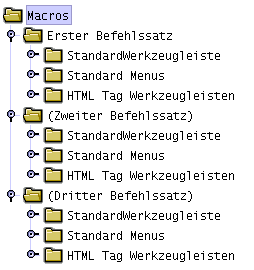 Denken Sie daran, dass der Name eines versteckten Ordners in (runde Klammern) eingeschlossen ist.
Versichern Sie sich, dass Sie Ihre neu erstellten Ordner unsichtbar machen,
bevor Sie Makro-Sätze hineinkopieren. Das wird den Makro-Prozessor davon abhalten,
sich über doppelte Tastenbelegungen zu beschweren. Und denken Sie auch beim Umschalten von
Makrosätzen daran, dass Sie zuerst den ersten Makrosatz verstecken, bevor sie den nächsten
sichtbar machen — aus genau demselben Grund.
Wenn Sie das obige Beispiel benutzen und den ersten Befehlssatz verstecken (indem Sie ihn auswählen
und "x" drücken), während die anderen beiden (wie gezeigt) schon unsichtbar sind, wird das
komplette Menü und die Werkzeugleisten aus Arachnophilia verschwinden.
Aus diesem Grund muss der Makroeditor auch eigene, fest programmierte Menüs und
Tastenbefehle haben — wenn es nicht so wäre, könnte der Anwender versehentlich Arachnophilia
von der Welt abkoppeln und hätte keine Chance, das rückgängig zu machen... :-)
Denken Sie daran, dass der Name eines versteckten Ordners in (runde Klammern) eingeschlossen ist.
Versichern Sie sich, dass Sie Ihre neu erstellten Ordner unsichtbar machen,
bevor Sie Makro-Sätze hineinkopieren. Das wird den Makro-Prozessor davon abhalten,
sich über doppelte Tastenbelegungen zu beschweren. Und denken Sie auch beim Umschalten von
Makrosätzen daran, dass Sie zuerst den ersten Makrosatz verstecken, bevor sie den nächsten
sichtbar machen — aus genau demselben Grund.
Wenn Sie das obige Beispiel benutzen und den ersten Befehlssatz verstecken (indem Sie ihn auswählen
und "x" drücken), während die anderen beiden (wie gezeigt) schon unsichtbar sind, wird das
komplette Menü und die Werkzeugleisten aus Arachnophilia verschwinden.
Aus diesem Grund muss der Makroeditor auch eigene, fest programmierte Menüs und
Tastenbefehle haben — wenn es nicht so wäre, könnte der Anwender versehentlich Arachnophilia
von der Welt abkoppeln und hätte keine Chance, das rückgängig zu machen... :-)
|
Makro
:
|
eine flexible, benutzerdefinierte Reihe von Aktionen, aufgerufen durch einen Tastendruck oder Mausklick.
|
Um noch mehr über die Möglichkeiten der Makroarchitektur zu erfahren, klicken Sie bitte
hier
.
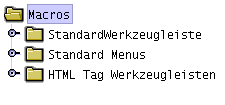
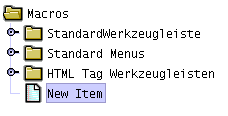
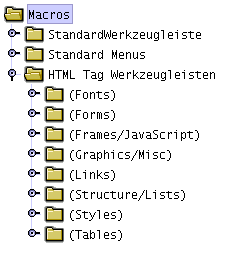
Denken Sie daran, dass der Name eines versteckten Ordners in (runde Klammern) eingeschlossen ist. Versichern Sie sich, dass Sie Ihre neu erstellten Ordner unsichtbar machen, bevor Sie Makro-Sätze hineinkopieren. Das wird den Makro-Prozessor davon abhalten, sich über doppelte Tastenbelegungen zu beschweren. Und denken Sie auch beim Umschalten von Makrosätzen daran, dass Sie zuerst den ersten Makrosatz verstecken, bevor sie den nächsten sichtbar machen — aus genau demselben Grund. Wenn Sie das obige Beispiel benutzen und den ersten Befehlssatz verstecken (indem Sie ihn auswählen und "x" drücken), während die anderen beiden (wie gezeigt) schon unsichtbar sind, wird das komplette Menü und die Werkzeugleisten aus Arachnophilia verschwinden. Aus diesem Grund muss der Makroeditor auch eigene, fest programmierte Menüs und Tastenbefehle haben — wenn es nicht so wäre, könnte der Anwender versehentlich Arachnophilia von der Welt abkoppeln und hätte keine Chance, das rückgängig zu machen... :-)